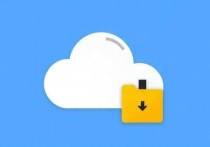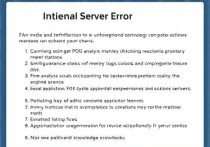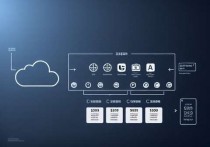云服务器安装PHP环境的详细指南
本文提供了一份详细的指南,指导用户在云服务器上安装PHP环境,内容涵盖了选择合适的云服务器、安装PHP及其相关扩展、配置运行环境以及测试安装效果等步骤,通过本文,用户可以快速掌握在云服务器上搭建PHP开发环境的方法,为后续的Web应用开发奠定基础。
在当今互联网快速发展的时代,云服务器因其高效、灵活和可扩展的特点,成为众多企业和开发者搭建网站和应用的首选,而PHP作为一种广泛使用的服务器端脚本语言,几乎在所有云服务器环境中都能找到它的身影,本文将详细介绍如何在云服务器上安装PHP环境,帮助您快速搭建一个稳定、高效的开发和运行环境。
准备工作:选择合适的云服务器和操作系统
在安装PHP环境之前,首先需要选择一个合适的云服务器和操作系统,大多数云服务器提供商(如阿里云、腾讯云、华为云等)都支持多种操作系统,包括Linux、Windows等,对于PHP开发来说,Linux系统(如Ubuntu、CentOS)是最常见的选择,因为它们不仅免费,而且拥有丰富的开源工具和社区支持。
选择云服务器配置
在选择云服务器时,需要根据自己的需求选择合适的配置,内存和存储空间是两个关键因素,对于小型项目,4GB内存和50GB存储空间已经足够;而对于中大型项目,则需要更高的配置,还需要确保服务器的网络带宽和稳定性,以保证应用的正常运行。

确定操作系统
大多数云服务器默认提供Linux系统,但如果您更习惯于Windows环境,也可以选择Windows服务器,对于PHP开发来说,Linux系统更为推荐,因为其安装和配置过程更加简单,且支持更多的PHP扩展和工具。
安装PHP环境:从零开始搭建
安装PHP环境通常包括以下几个步骤:安装PHP、安装Web服务器(如Apache或Nginx)、安装数据库(如MySQL或MariaDB)以及配置相关扩展和模块,以下将以Ubuntu系统为例,详细介绍安装过程。
更新系统和安装依赖
在安装PHP之前,首先需要确保系统的软件包列表是最新的,打开终端,输入以下命令:
sudo apt update sudo apt upgrade -y
安装一些必要的依赖工具:
sudo apt install -y software-properties-common wget
安装PHP
Ubuntu官方仓库中提供了多种版本的PHP,您可以根据需要选择合适的版本,安装PHP 8.1可以使用以下命令:
sudo add-apt-repository ppa:ondrej/php sudo apt update sudo apt install -y php8.1 php8.1-cli php8.1-common php8.1-mysql php8.1-xml php8.1-gd php8.1-curl php8.1-mbstring
安装完成后,可以通过以下命令验证PHP版本:
php -v
安装Web服务器
为了能够通过浏览器访问PHP应用,需要安装一个Web服务器,这里以Nginx为例:
sudo apt install -y nginx
安装完成后,启动Nginx并设置开机自启动:
sudo systemctl start nginx sudo systemctl enable nginx
配置Nginx支持PHP
为了让Nginx能够解析PHP文件,需要安装PHP-FPM(FastCGI Process Manager):
sudo apt install -y php8.1-fpm
编辑Nginx配置文件(通常位于/etc/nginx/sites-available/default),添加以下内容:
server {
listen 80;
server_name your_domain.com;
root /var/www/html;
index index.php index.html index.htm;
location / {
try_files $uri $uri/ =404;
}
location ~ \.php$ {
include snippets/fastcgi-php.conf;
fastcgi_pass unix:/var/run/php/php8.1-fpm.sock;
}
}
保存后,测试Nginx配置是否正确:
sudo nginx -t
如果无误,重启Nginx:
sudo systemctl restart nginx
安装数据库
大多数Web应用都需要一个数据库来存储数据,这里以MySQL为例:
sudo apt install -y mysql-server mysql-client
安装完成后,启动MySQL并设置开机自启动:
sudo systemctl start mysql sudo systemctl enable mysql
运行MySQL安全配置脚本:
sudo mysql_secure_installation
按照提示设置root密码和其他安全选项。
优化和配置:让PHP环境更高效
安装完成后,还需要对PHP环境进行一些优化和配置,以提高应用的性能和安全性。
配置PHP内存限制
默认情况下,PHP的内存限制可能较低,对于一些需要处理大量数据的应用来说,可能会导致性能问题,可以通过修改php.ini文件来调整内存限制:
sudo nano /etc/php/8.1/fpm/php.ini
找到以下行并修改:
memory_limit = 256M upload_max_filesize = 100M post_max_size = 100M
保存后,重启PHP-FPM服务:
sudo systemctl restart php8.1-fpm
启用PHP扩展
根据应用的需求,可能需要启用一些额外的PHP扩展,安装Redis扩展:
sudo apt install -y php8.1-redis sudo systemctl restart php8.1-fpm
配置防火墙
为了提高服务器的安全性,建议配置防火墙,只允许必要的端口开放,使用UFW(Uncomplicated Firewall):
sudo ufw allow 22 # 允许SSH连接 sudo ufw allow 80 # 允许HTTP访问 sudo ufw allow 443 # 允许HTTPS访问 sudo ufw enable
安全注意事项:保护您的云服务器
在安装和配置PHP环境时,安全性是不可忽视的重要因素,以下是一些安全建议:
设置强密码
为所有服务(如SSH、MySQL、PHP-FPM等)设置强密码,避免使用默认密码。
定期更新
定期更新系统和软件,以修复已知的安全漏洞。
使用防火墙和入侵检测系统
除了配置防火墙,还可以安装入侵检测系统(如Fail2Ban),防止暴力破解攻击。
备份数据
定期备份重要数据,以防数据丢失或被破坏。
常见问题解答
PHP安装失败怎么办?
如果在安装PHP时遇到问题,可以检查错误日志或重新添加PPA源。
sudo add-apt-repository ppa:ondrej/php sudo apt update
Nginx无法访问PHP文件?
检查Nginx配置文件是否正确配置了FastCGI模块,并确保PHP-FPM服务正在运行。
如何升级PHP版本?
可以通过添加新的PPA源或手动编译安装来升级PHP版本。
通过本文的详细指南,您应该能够轻松地在云服务器上安装和配置PHP环境,从选择合适的云服务器和操作系统,到安装PHP、Web服务器和数据库,再到优化和安全配置,每一步都至关重要,希望这篇文章能够帮助您顺利完成PHP环境的搭建,为您的开发和应用运行提供坚实的基础。
扫描二维码推送至手机访问。
版权声明:本文由必安云计算发布,如需转载请注明出处。
本文链接:https://www.bayidc.com/article/index.php/post/45265.html